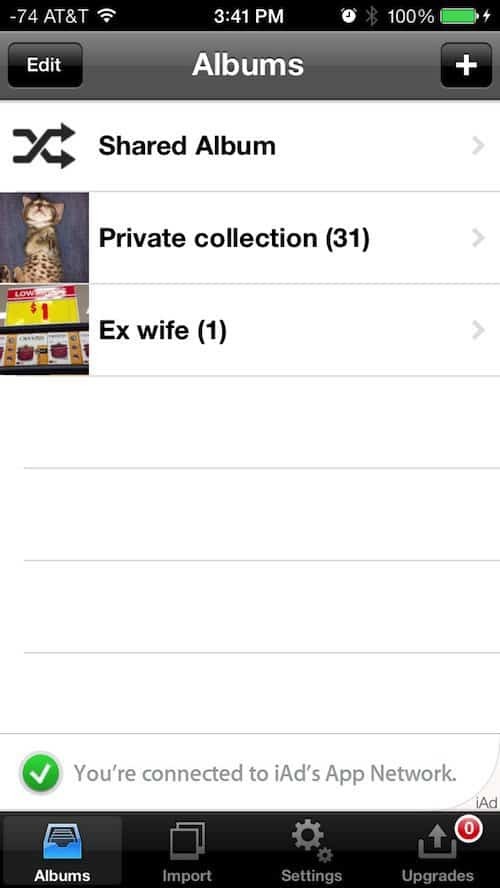Hoe Adobe Photoshop te gebruiken om Groovy 3D-afbeeldingen te maken
Adobe Photoshop / / March 19, 2020
Wist je dat Adobe Photoshop groovy 3D-functies heeft om eenvoudig een 3D-object inclusief tekst te maken? Volg mee terwijl ik een snelle schermafbeelding van de functies bekijk en een tutorial over hoe u snel aan de slag kunt gaan.

Hallo nogmaals mijn groovyPhotoshop-lezers! Met alle hype die gaande is 3D televisies en 3D-technologie in huis halen, wist je dat Adobe Photoshop groovy 3D-functies heeft die je kunt gebruiken om 3D-objecten te maken? Het beste is: u heeft geen dure hardware nodig om de basis te leren! Het enige wat je nodig hebt is een paar minuten en een groovy website om uit te leggen hoe het werkt... zoals groovyPost! Laten we gaan!
Adobe Photoshop 3D Pre-Req's
Dit zijn de minimumvereisten voor 3D met Adobe Photoshop. Eerlijk gezegd, als je geen problemen had met mijn andere Photoshop-tutorials, dan heb je hier waarschijnlijk ook geen problemen mee.
Minimale vereisten voor 3D:
- 1024 x 768 beeldscherm (1280 x 800 aanbevolen) met gekwalificeerde hardwareversnelde OpenGL grafische kaart, 16-bits kleuren en 256 MB VRAM
- Intel® Pentium® 4- of AMD Athlon® 64-processor
- Microsoft® Windows® XP met Service Pack 3; Windows Vista® Home Premium, Business, Ultimate of Enterprise met Service Pack 1 (Service Pack 2 aanbevolen); of Windows 7
- 1 GB RAM
- Voor sommige GPU-versnelde functies is grafische ondersteuning vereist voor Shader Model 3.0 en OpenGL 2.0
Groovy Basics of 3D
Om een 3D-vorm te creëren, doen we dat creëren twee lagen - een gevuld met zwart en de andere gevuld met wit.
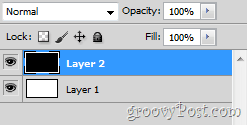
Als je de zwarte laag hebt geselecteerd en bovenop de witte, kun je verder gaan 3D> Nieuwe vorm van laag en kies vervolgens wat je wilt uitproberen.
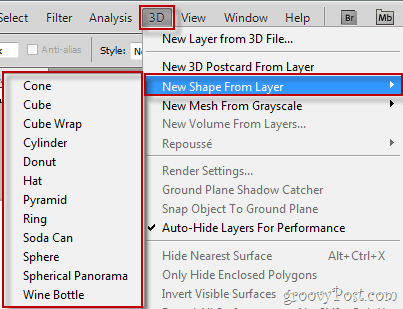
Nadat u uw 3D-vorm hebt gekozen, kunt u doorgaan en de geavanceerde gebruiken Photoshop-tools voor 3D-rotatie om uw object te draaien en te verplaatsen.
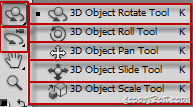
Zo ziet het roteren van een 3D-object in Photoshop eruit:
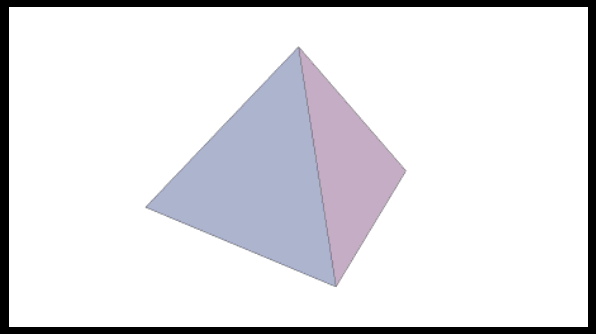
Tekst op 3D-objecten
Een ander interessant ding om op te merken is dat alles wat je over je 3D-object krabbelt met het penseel of elk ander hulpmiddel blijft trouwens driedimensionaal op het object. Zo pak je tabletpen en begin weg te trekken!
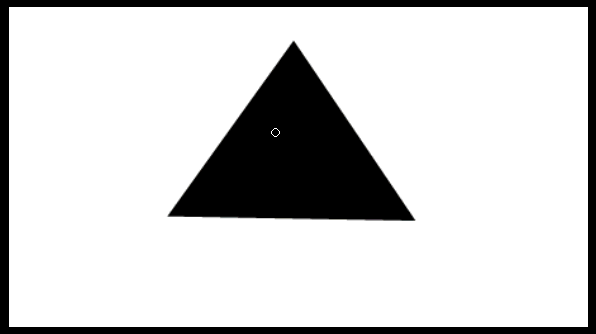
3D-instellingen in Photoshop
Als uw 3D-objecten achterblijven terwijl u ze verplaatst of als u onder de motorkap van de 3D-weergave van Photoshop wilt gaan, probeer dan eens Bewerken> Voorkeuren> 3D.
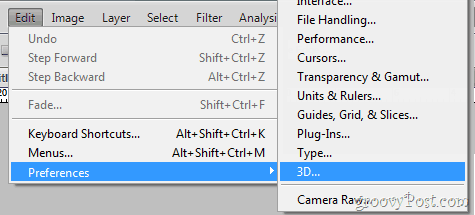
Zorg er vanaf hier voor dat u de maximale hoeveelheid sap gebruikt die uw GPU kan produceren ...
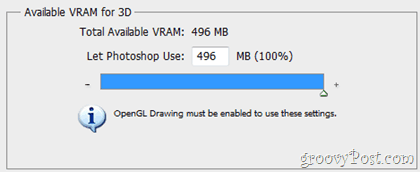
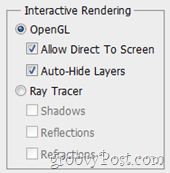
... en ook enkele opties voor weergave en weergave aanpassen (die we niet precies zouden aanbevelen ...).
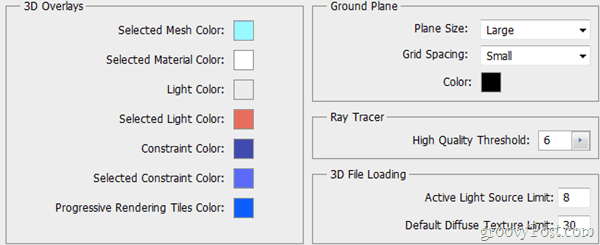
Geniet van 3D!
Gedaan! Heb je een groovy 3D Photoshop-afbeelding gemaakt? Upload het naar een gratis service zoals Min en zet er een link naar in de opmerkingen. Ik zou het graag zien!